如何检查戴尔计算机上的系统配置
摘要: 本指南介绍如何联机检查计算机组件列表。这包括随计算机一起购买的硬件、软件和服务。
本文章適用於
本文章不適用於
本文無關於任何特定產品。
本文未識別所有產品版本。
說明
了解计算机的组件列表(系统配置)允许您:
- 识别已知问题
- 确定组件的更新
- 确定硬件规格
按照以下步骤查找计算机的配置信息:
提醒:有关更多信息,请参阅查找 您的戴尔型号,参阅我拥有的计算机类型 (英文版)或观看下面的视频。
- 浏览戴尔支持网站。
- 您可以通过两个选项来识别您的计算机,然后查看配置信息。
或者:- 在 查看此 PC 下选择您的计算机列表,然后单击 浏览产品支持。
提醒:如果 “查看此 PC”下未列出您的计算机,您可以选择 “下载并安装 SupportAssist”,它会自动识别您的计算机。请按照提示下载并安装 SupportAssist。
- 输入 服务编号、产品 ID 或型号 ,然后选择 Search 按钮。
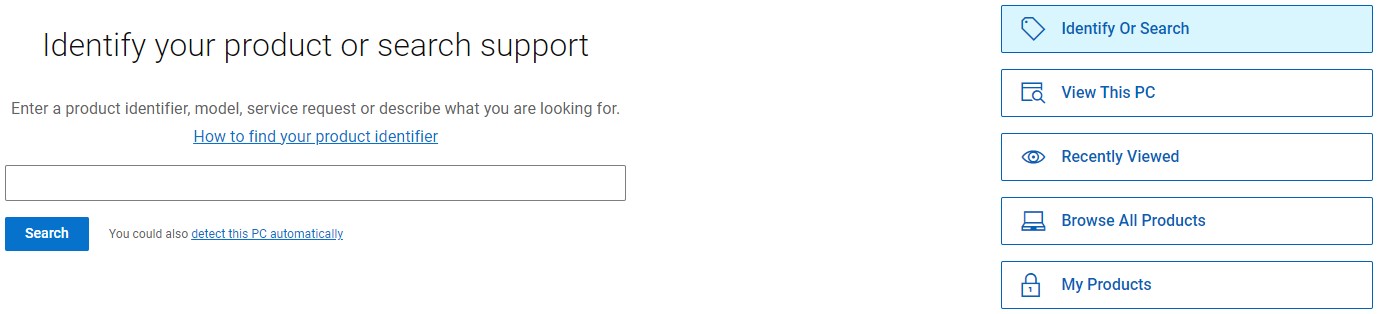
- 在 查看此 PC 下选择您的计算机列表,然后单击 浏览产品支持。
- 确保您位于 Overview 选项卡上。

- 选择 Quick links下的 View product specs链接。
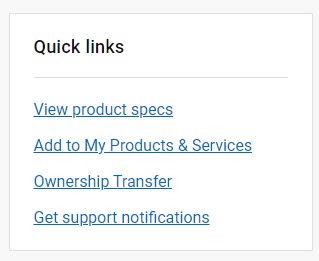
- 选择合适的选项:Original configuration (发货时)或 Current configuration (会提示您运行 SupportAssist 以分析计算机)。
- 此时将显示您计算机上配置的组件列表,其中包含戴尔部件编号、描述和数量。
提醒:选择 Expand All 以查看 SKU 编号中的所有部件编号。
查找您的台式机、笔记本电脑或 AIO 服务编号
持续时间:1:20
如果可用,可以使用此视频播放器上的 CC 图标选择隐藏式字幕(字幕)语言设置。
如何检查戴尔系统上的系统配置
持续时间:00:01:25 (hh:mm:ss)
如果可用,可以使用此视频播放器上的 CC 图标选择隐藏式字幕(字幕)语言设置。
其他資訊
受影響的產品
Alienware, Inspiron, Legacy Desktop Models, OptiPlex, Vostro, XPS, G Series, Embedded Box PCs, Edge Gateways, Latitude Tablets, Surface, XPS Tablets, Fixed Workstations, Mobile Workstations文章屬性
文章編號: 000125283
文章類型: How To
上次修改時間: 17 10月 2024
版本: 19
向其他 Dell 使用者尋求您問題的答案
支援服務
檢查您的裝置是否在支援服務的涵蓋範圍內。